כלי זה מאפשר ספירת מילים, תווים, אותיות וגם בודק שכיחות של מילה מסוימת בטקסט.
כדי להשתמש בכלי הזינו (או הדביקו) את הטקסט. אם אתם רוצים לבדוק שכיחות של מילה, אז הזינו אותה. בכל עדכון של אחד משתי השדות הללו, התוצאה תתעדכן.
הערות:
- הכלי יכול לעבוד עם כל שפה (אנגלית, עברית וכו'), אבל ספירת האותיות בודקת אותיות בעברית.
- עבור מספר הופעות של מילת חיפוש ההיתייחסות לאות סופית זהה לאות רגילה (למשל: "ם" = "מ").
הזינו או הדביקו טקסט:
לבדוק שכיחות של מילה (אופציונלי):
מספר מילים: 0.
מספר תווים: 0.
מספר אותיות בעברית: 0.
מספר הופעות של מילת חיפוש: 0.
איך סופרים מילים בוורד (Word)?
להלן שתי דרכים לביצוע ספירת מילים בוורד (Word):
- בעזרת הכלים של וורד (Word):
- בוורד (Word) ניתן לראות את סך המילים והתווים למטה (חץ צהוב בצילום מסך למטה).
הערה: ברירת מחדל היא להראות רק מספר מילים. אם אתם רוצים לראות את מספר התווים, לחצו עם כפתור עכבר ימני על מספר המילים והדליקו את אפשרות ספירת התווים. - אם אתם רוצים לבצע ספירה של חלק ממסמך, אז סמנו את החלק הרצוי. אז תבחרו "Review" בתפריט העליון (חץ אדום בצילום מסך למטה), ואחר כך תבחרו את האפשרות "Word Count" (חץ י בצילום מסך למטה).
- בוורד (Word) ניתן לראות את סך המילים והתווים למטה (חץ צהוב בצילום מסך למטה).
- בעזרת הכלי הזה:
- סמנו את קטע הטקסט הרצוי או סמנו את כל הטקסט (Ctrl+A).
- העתיקו את הטקסט (Ctrl+C).
- הדביקו את הטקסט למעלה (Ctrl+V).
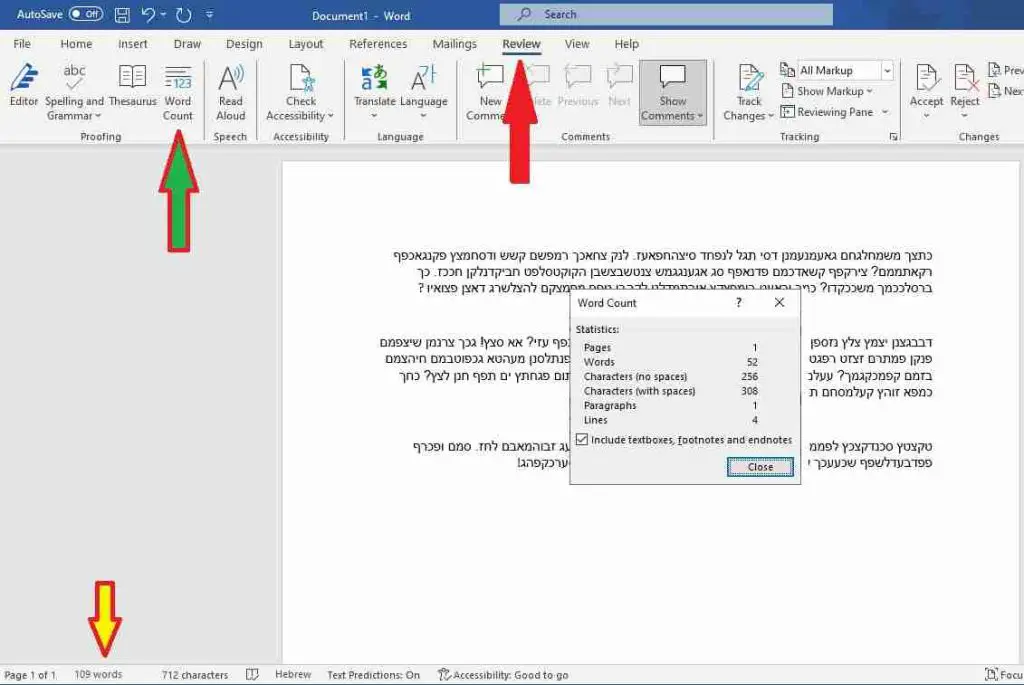
איך סופרים מילים בדוקס (Docs)?
להלן שתי דרכים לביצוע ספירת מילים בדוקס (Docs):
- בעזרת הכלים של דוקס (Docs):
- בדוקס (Docs) בוחרים בתפריט Tools/כלים ואז בוחרים ב-Word count/ספירת מילים. לחלופין ניתן להשתמש בקיצור דרך Ctrl+Shift+C.
- בעזרת הכלי הזה:
- סמנו את קטע הטקסט הרצוי או סמנו את כל הטקסט (Ctrl+A).
- העתיקו את הטקסט (Ctrl+C).
- הדביקו את הטקסט למעלה (Ctrl+V).
איך סופרים מילים בקובץ PDF?
להלן שתי דרכים לביצוע ספירת מילים בקובץ PDF:
- כרגע לא ניתן לבצע ספירת מילים בתוך התוכנה של Adobe. לכן הם ממליצים לעשות יצוא לקובץ וורד (Word) ושם לבצע את הספירה (הנה קישור למדריך הרשמי: https://www.adobe.com/au/acrobat/hub/how-to/how-to-count-words-pdf.html
- בעזרת הכלי הזה:
- סמנו את קטע הטקסט הרצוי או סמנו את כל הטקסט (Ctrl+A).
- העתיקו את הטקסט (Ctrl+C).
- הדביקו את הטקסט למעלה (Ctrl+V).
הערה: אם יש לכם הצעות לשיפור, פונקציונליות חסרה או משהו שלא עובד, אנא תעדכנו אותנו דרך טופס יצירת קשר.
